Server2003でRADIUSサーバ(その4)
「Server2003でRADIUSサーバ(その3)」の続きです。
引き続き、Active Directory のインストールを紹介していきます。
◆Active Directory のインストール(その2)
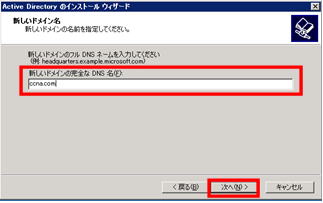 | 新しいドメインの完全なDNS名を入力します。 ここでは 「ccna.com」と入力しています。 ※ドメイン名は、この後のことをよく考えて決めて下さい。 |
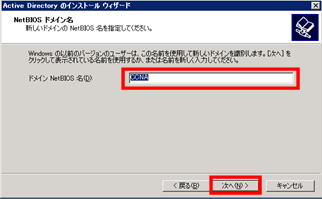 | 「NetBIOSドメイン名」が表示されます。 入力したドメイン名から自動的決定された名前が表示されます。 ここでは、「CCNA」と表示されました。 「次へ」をクリックします。 ※NetBIOSドメイン名は、この後のことをよく考えて決めて下さい。 |
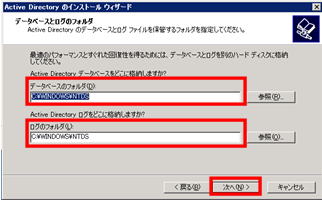 | データベースのフォルダ 「C:¥WINDOWS¥NTDS」 ログのフォルダ 「C:¥WINDOWS¥NTDS」 を指定します。 「次へ」をクリックします。 |
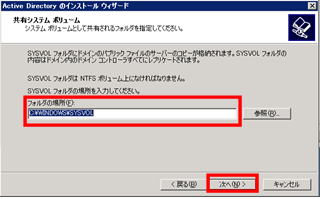 | SYSVOLフォルダを指定します。 「C:¥WINDOWS¥SYSVOL」 デフォルトのままでよければ「次へ」をクリックします。 |
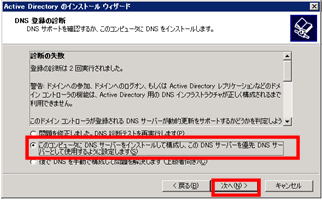 | 「このコンピュータにDNSサーバーをインストールして構成し、このDNSサーバーを優先DNSサーバーとして使用するように設定します」 を選択して、「次へ」をクリックします。 |
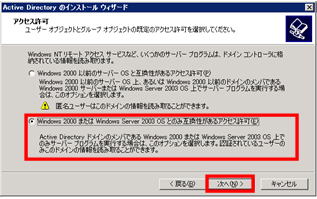 | 「Windows 2000 または Windows Server 2003 OS とのみ互換性のあるアクセス許可」 にチェックを入れて、「次へ」をクリックします。 |
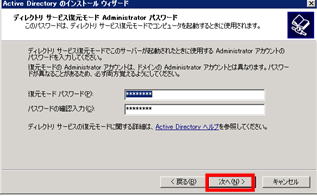 | 復元モードのパスワードを設定します。 「次へ」をクリックします。 |
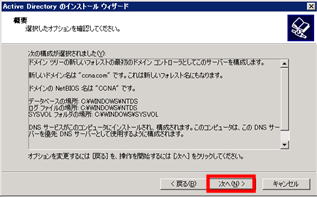 | 「次へ」をクリックします。 |
 | Active Directory の構成が始まります。 |
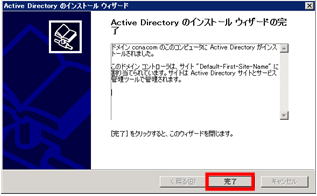 | Active Directory のインストールウィザードが完了します。 |
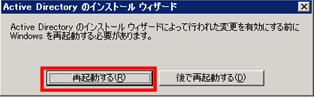 | 「再起動する」をクリックします。 |
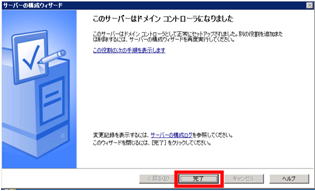 | 「このサーバーはドメインコントローラになりました」と表示されます。 「完了」をクリックします。 |
これで、Active Directory のインストールは、完了です。
次の「Server2003でRADIUSサーバ(その5)」では、IAS(インターネット認証サービス)をインストールする方法を紹介していきます。
